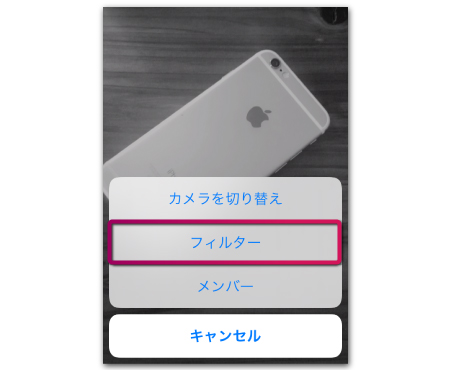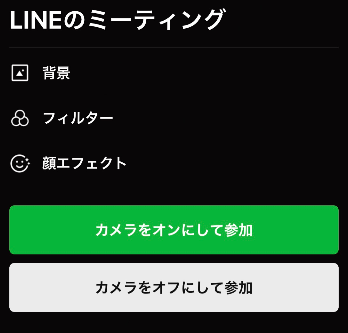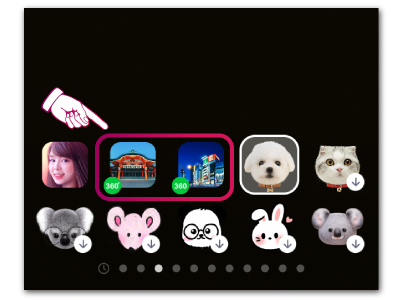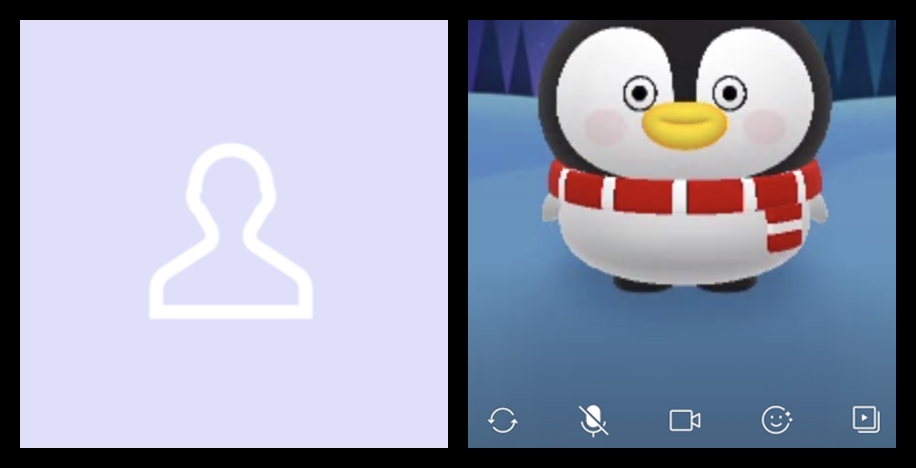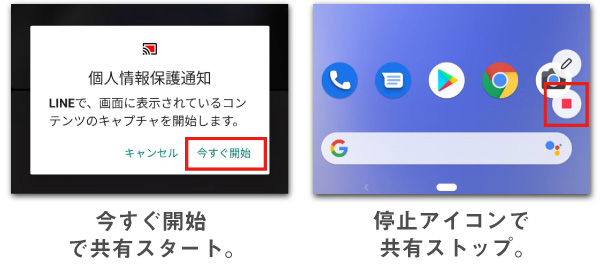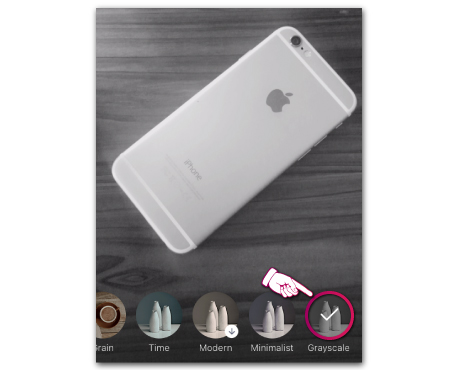
LINEビデオ通話で相手の顔を映した時、あるいは自分自身をカメラに映した際に「画面がモノクロになってしまう」…こんな状態になった経験はありませんか?「白黒になる原因は大体予想できるけど直し方が分からない」なんて声もよく耳にしますよね。

この記事では、そんなLINEビデオ通話時に映像が白黒になってしまうトラブルの原因と解決策を紹介しているわ。はじめに、今回お伝えする内容を簡単にまとめたので、こちらから先にチェックしてみてね。
| LINEビデオ通話でモノクロになる原因 | LINEビデオ通話で設定できる「カメラフィルター」により画面がモノクロになっている可能性大 |
|---|---|
| モノクロ・白黒を元に戻す方法 | ①カメラ起動中に画面をタップ ②メニューをタップ ③フィルターをタップ ④一番左端のOriginalをタップ |
LINEビデオ通話で白黒・モノクロになる不具合
LINEビデオ通話で自分もしくは通話相手の画面がモノクロ(白黒)になってしまう原因として、ビデオ通話機能の一部…「フィルター」が影響している可能性があります。
ビデオ通話内には、自分自身の顔を動物に変化させたり、肌の質感を変えるエフェクトも用意されていますが、画面がモノクロになる場合はエフェクトではなくフィルターの設定を疑ってみましょう。
次の項目では、ビデオ通話の画面が白黒になってしまった状態から元のオリジナルの画面に戻す手順を実際の画面を用いて解説しています。
ビデオ通話時に画面が白黒になった時の解決策

では、LINEビデオ通話の画面を元の状態に戻す手順を解説していくわね。
まずは画面がモノクロ風になってしまった状態で、画面を一度タップします。
カメラアイコンや電話終了ボタンなど、複数の項目が表示されましたね。画面右上にメニューアイコンが現われますので、そちらをタップしてください。
すると選択肢が出て来るので「フィルター」をタップしましょう。
このように画面下部に現在選択されているフィルターが表示されました。
ただし、顔のエフェクトとは異なり、再び同じ効果をタップしても解除されません。画面下部のフィルターを一番左側まで移動させてください。
左端までスクロールすると「Original」というフィルターが出てきました。コチラをタップすると上記の画像のようにフィルターをかけていないオリジナルの映像が表示されます。

これでモノクロ状態のビデオ通話画面が元に戻ったね。他にも「本来の映像を映したいのにキラキラした画面になってしまう」なんて報告があるけど、基本的にはここでお伝えしたフィルターで戻せるよ。
カメラ映し方を変更するフィルターではなく、被写体の顔や背景を変更できる「エフェクト」の使い方は「LINEビデオ通話で顔を映さず楽しむ方法!背景変更や美肌効果なども可能」にて解説していますので、こちらも合わせてご確認ください。
フィルターを変更しても直らない場合
カメラフィルターをOriginalに変更しても直らない時は、通話を一度切ってLINEアプリを再起動しましょう。LINEアプリに不具合が生じている可能性も考えられます。
- LINEアプリの再起動
- スマホ本体の再起動

ビデオ通話時の画面トラブルにおいて、大半の要因はエフェクトやフィルターなんだけど、LINEアプリやスマホ本体を再起動してみても解決する可能性が高いよ。
まとめ
| LINEビデオ通話でモノクロになる原因 | LINEビデオ通話で設定できる「カメラフィルター」により画面がモノクロになっている可能性大 |
|---|---|
| モノクロ・白黒を元に戻す方法 | ①カメラ起動中に画面をタップ ②メニューをタップ ③フィルターをタップ ④一番左端のOriginalをタップ |

これまで解説したように、LINEビデオ通話の際にカメラの色味が変わってしまった時は、フィルターを確認してみてね。もしも、フィルターを選択しても直らない場合は、通話を一度終了させてLINEアプリを再起動するのも一つの手だよ。